
Pazarlama
Sunmak istediğiniz bir fikriniz veya anlatmak istediğiniz harika bir hikaye mi var? Belki de bir iş insanısınız ve yeni projenizi ilgi çeken bir şekilde sunmak istiyorsunuz. Ne amaçla olursa olsun, olumlu geri dönüş almak için etkili ve iyi hazırlanmış sunumlar hayati önem taşır.
İyi hazırlanmış bir açıklayıcı video şirketin veya ürünün hikayesini dramatik bir şekilde anlatarak izleyicinin dikkatini çeker ve dönüşüm oranlarını arttırır. İnsanlar görsel deneyimden dolayı videoları okumaya tercih ediyorlar. Video bağı yalnızca okumak istemeyen insanlar için değil, aynı zamanda sayfalarca bilgi okumak yerine fikri dakikalar içinde almak isteyen insanlar için de idealdir. Bu yüzden video, ürününüzü sunmak ve tanınırlığını arttırmak için güçlü bir araçtır.
Artık Açıklayıcı Video Araçları ile izleyicilerinizi şaşırtmak ve büyüleyici videolar hazırlamak çok kolay.
Öyleyse haydi başlayalım!
Bu rehberde Renderforest ile nasıl açıklayıcı videolar yapacağınızı anlatacağız. Bu harika araçların benzersizliği, karakterler, çeşitli bileşenler, kinetik tipografi, video ve fotoğraf bölümleri içeren 400’den fazla sahne içermesinden gelir. Yüzlerce sahne ve ayar içeren gelişmiş video projeleri bu araçla yapılabilir.
Bir açıklayıcı video yapmak için, Renderforest sitesini ziyaret edin, kayıt olun veya zaten bir hesabınız varsa giriş yapın.
Giriş yaptığımızda, Video şablonlar bölümünden Açıklayıcı Video Araçları‘na tıklayın ve en trend araçları kullanın.
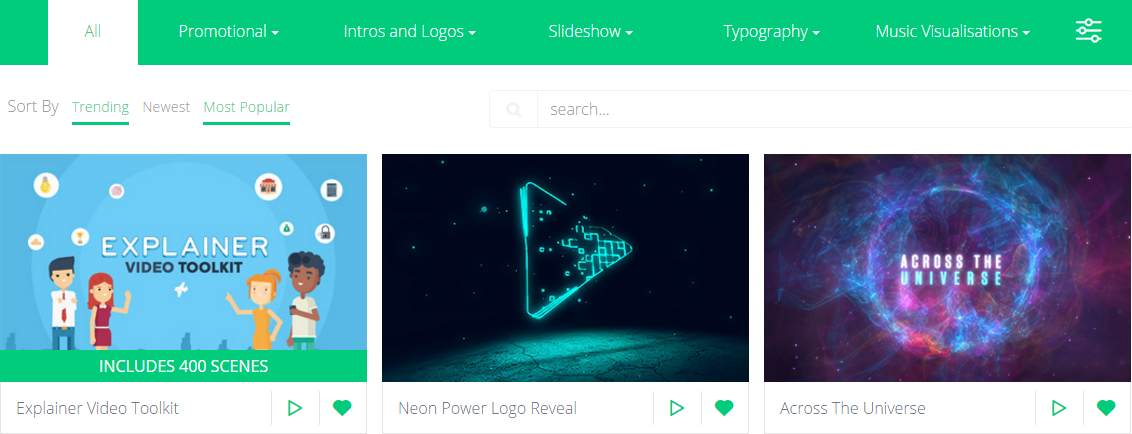
Burada “Oluştur” butonuna tıklayarak video prodüksiyon sürecinizi başlatabilirsiniz.
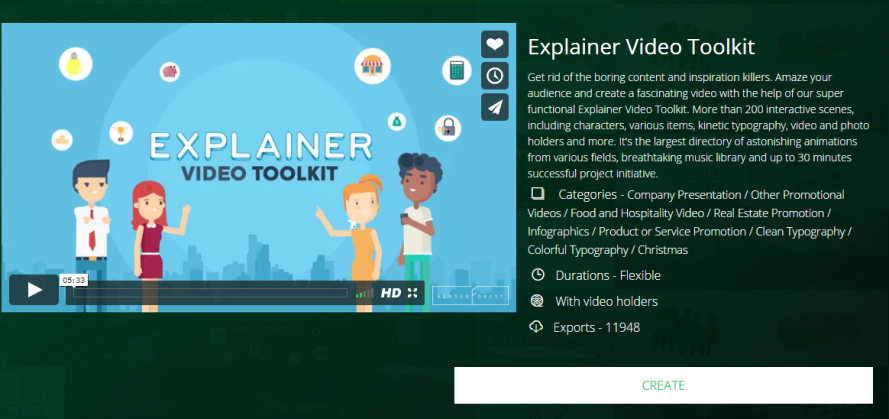
Burada iki seçeneğiniz vardır, ya hazır ayarları kullanarak zaman kazanmak ya da video üretiminizi sıfırdan başlatmak.
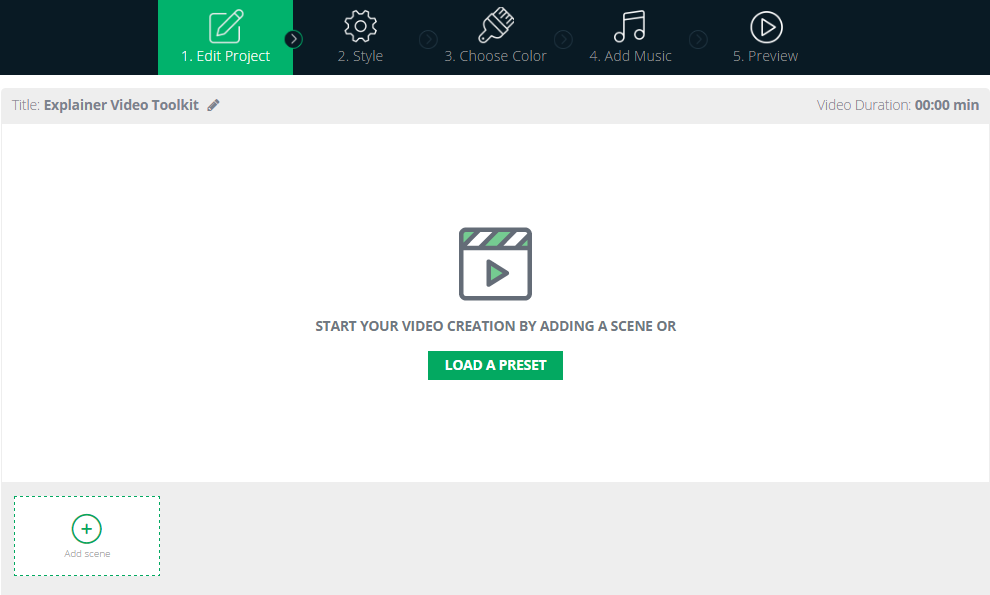
Seçim sizin ancak biz Şirket tanıtımı, Gaming Uygulama tanıtımı, Gayrimenkul şirket tanıtımı ve çok daha fazlasını içeren hazır ayar kataloğumuza bakmanızı tavsiye ederiz. Hazır ayar kataloğumuzu görmek için “Hazır ayar yükle” tuşuna tıklayın.
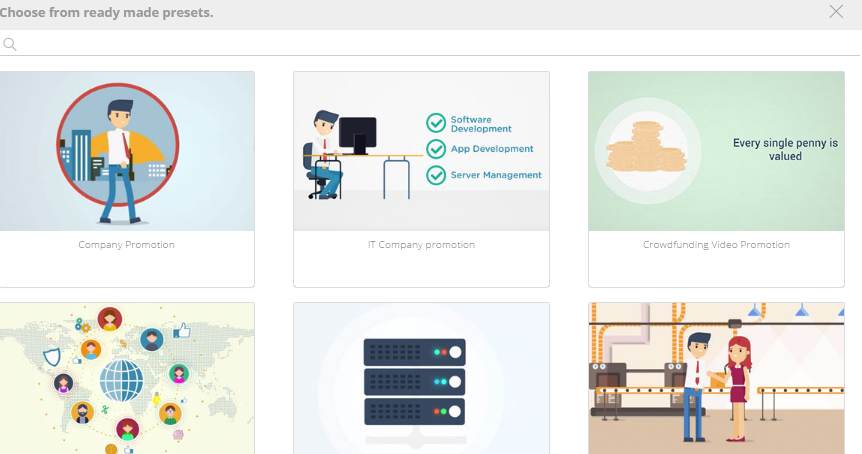
Projenizi en iyi yansıtan hazır ayarı seçin ve yazı, medya ve sahne ekleyerek düzenleme sürecini başlatın. Geniş karakter ve sahne kataloğumuz ihtiyaçlarınızı karşılamak için tasarlanmıştır. Sahneleri çıkarabilir ve taslaklara alabilir, silebilir veya yeni sahne ekleyebilirsiniz.
Sahnelerinizin tarzını seçin, renkleri düzenleyin ve videonuzu projenizin beklentileri ve zevkiyle uyumlu hale getirin.
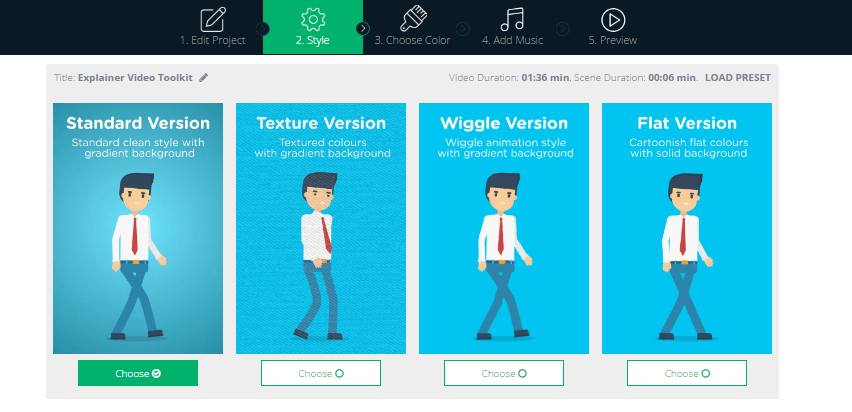
Kataloğumuzdan müzik seçin veya kendi müziğinizi seçin, seçim sizin. Tamamen hayal gücünüze kalmış. Gerisi Renderforest’ın sorumluluğundadır.
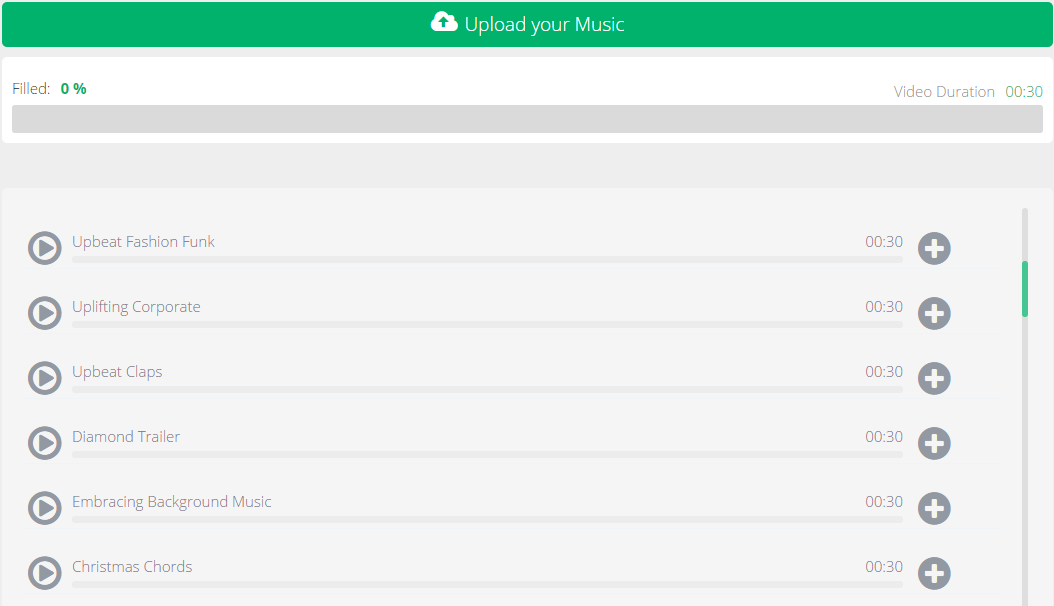
Videonuz RenderForest hesabınızda kaydedilir. İstediğiniz zaman Videolarım sayfanıza gidip isminize tıklayarak “Videolarım” menüsünden istediğiniz videoyu seçerek düzenleyebilirsiniz. Fakat videonuzu dışa aktarmak için birkaç seçenek vardır. İlki ücretsiz seçenektir, ücretli dışa aktarma almadan önce bu seçeneği seçmenizi öneririz. Ücretsiz videolar SD 360 kalitesindedir ve videoları istediğiniz zaman indirebilir, düzenleyebilir veya paylaşabilirsiniz fakat bu videolarda RenderForest filigranı bulunur. Videoların filigransız olmasını istiyorsanız “YÜKSEK KALİTE SATIN AL” butonuna tıklayın ve ücretli abonelik planlarımızdan birini seçin. Fiyatlandırmayla ilgili tüm detayları burada bulabilirsiniz.
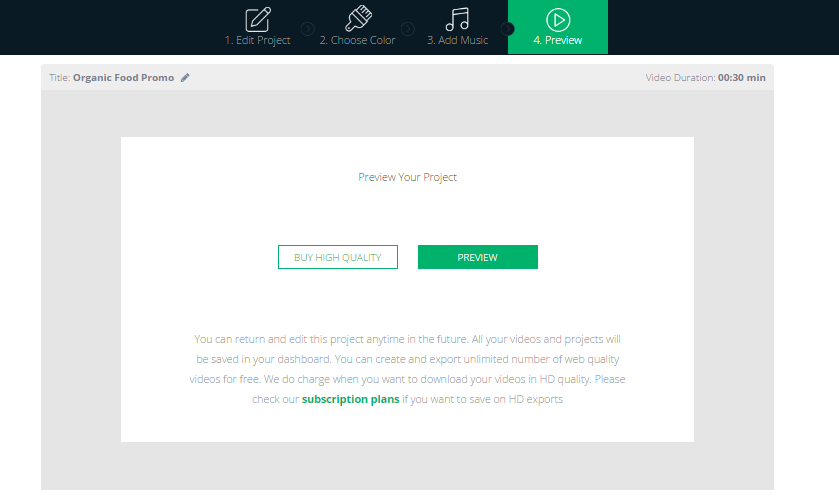
Ancak, kendi videonuzu yapmak isterseniz, her sahne ve karakteri seçebileceğiniz bir seçeneğimiz de var.
“Hazır ayar yükle” yerine “Sahne ekle” butonuna tıklayın ve kendi benzersiz videonuzu oluşturmaya başlayın.
Geniş karakter, logo animasyonu, simgeler, internet ve sosyal medya içeren bir kataloğumuz vardır.
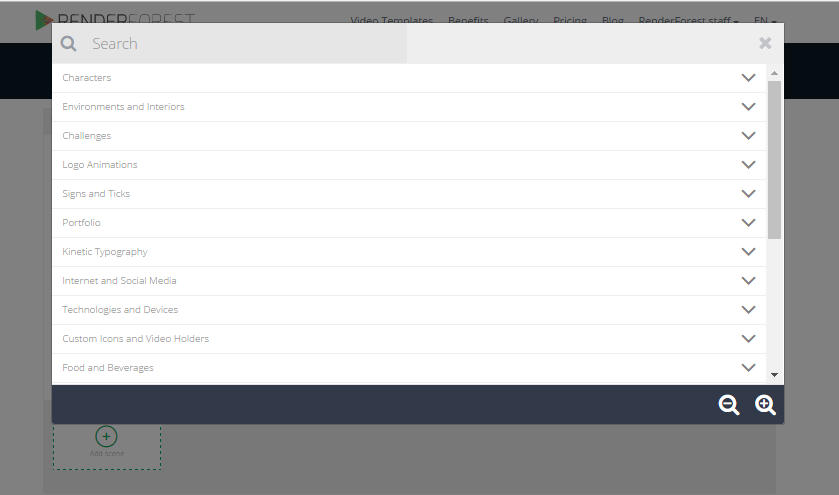
Bu liste oldukça uzundur ve her bir kategori onlarca şablon içerir. Yani tek yapmanız gereken şey kaybolmamak.
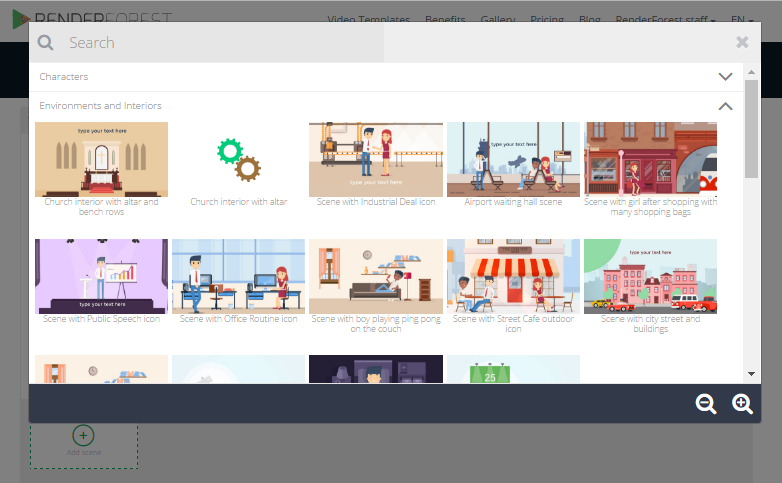
Tercih ettiğiniz kategoriyi seçin, sahne seçin ve kolayca sahne ekleyerek veya silerek videonuzu oluşturmaya başlayın.

Burada da yine sahne tarzlarını, renk düzenlemelerini seçebilir, müzik seçebilir veya kendiniz yükleyebilirsiniz. Tamamlandığında istediğiniz zaman Videolarım sayfanıza gidip isminize tıklayarak “Videolarım” menüsünden istediğiniz videoyu seçerek düzenleyebilirsiniz. Fakat videonuzu dışa aktarmak için birkaç seçenek vardır. İlki ücretsiz seçenektir, ücretli dışa aktarma almadan önce bu seçeneği seçmenizi öneririz. Ücretsiz videolar SD 360 kalitesindedir ve videoları istediğiniz zaman indirebilir, düzenleyebilir veya paylaşabilirsiniz fakat bu videolarda RenderForest filigranı bulunur. Videoların filigransız olmasını istiyorsanız “YÜKSEK KALİTE SATIN AL” butonuna tıklayın ve ücretli abonelik planlarımızdan birini seçin. Fiyatlandırmayla ilgili tüm detayları burada bulabilirsiniz.
Umarız bu rehber faydalı olmuştur. Tek limitin hayal gücünüz olduğu Renderforest ile video prodüksiyonun tadını çıkarın.
Yazan: Renderforest Ekibi
Her hafta yenileri eklenen özel röportajlar, faydalı tutorial'lar ve ilginç makalelerle dolu Forestblog'a göz atın!
Tüm gönderileri oku Renderforest Ekibi

